Mẹo và Thủ thuật Slack để quản lý các cuộc trò chuyện nhóm nhỏ
Điều hành một nhóm nhỏ không phải là một công việc bận rộn trừ khi hoặc cho đến khi bạn liên lạc được với mọi người trong nhóm của mình. Có rất nhiều thứ cần phải làm. Ví dụ: bạn có thể gọi cho họ trong văn phòng của mình, tiến hành hội nghị qua điện thoại, tạo nhóm Facebook , v.v. Nhưng nếu bạn đang tìm kiếm một dịch vụ quản lý nhóm không có lộn xộn cho bất kỳ doanh nghiệp trực tuyến hoặc ngoại tuyến nào, thì Slack chính là thứ bạn đang tìm kiếm!
Mặc dù(Though) , Slack cung cấp các giải pháp cao cấp, nhưng phiên bản miễn phí(free edition) chỉ phù hợp với bạn nếu bạn có một nhóm gồm 7 hoặc 8 thành viên. Bây giờ, nếu bạn đã và đang sử dụng dịch vụ này, bạn có thể biết nó hữu ích như thế nào. Tuy nhiên, nếu bạn chưa sử dụng Slack trước đây và đang tìm kiếm các mẹo để sử dụng nó, thì các mẹo và thủ thuật Slack(Slack tips and tricks) hữu ích này có thể giúp bạn sử dụng dịch vụ này một cách hiệu quả.
Mẹo và thủ thuật của Slack
Hãy bắt đầu với một số mẹo và thủ thuật cơ bản của Slack sau đây, bạn có thể kiểm tra một số tính năng nâng cao của Slack .
1] Bật thông báo trình duyệt
Vì đây là một dịch vụ nhắn tin tức thì, bạn nên trả lời người gửi càng sớm càng tốt. Tuy nhiên, bạn có thể quên nó khi bạn bắt đầu thực hiện các tác vụ của mình sau khi thu nhỏ cửa sổ trình duyệt. Do đó, bạn có thể bật thông báo trình duyệt cho Slack . Nếu bạn mở Slack lần đầu tiên, bạn sẽ nhận được một thông báo nhỏ trên màn hình. Chỉ cần(Just) nhấn vào nút “Bật thông báo” để hoàn thành công việc.
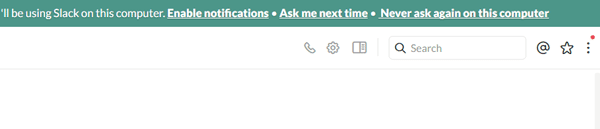
Trong trường hợp bạn đã bỏ lỡ, bạn có thể vào cài đặt và nhấp vào nút “ Chuyển sang(Switch) cài đặt được đề xuất của chúng tôi”. Sau đó, bạn cũng có thể thay đổi âm thông báo.
2] Không làm phiền
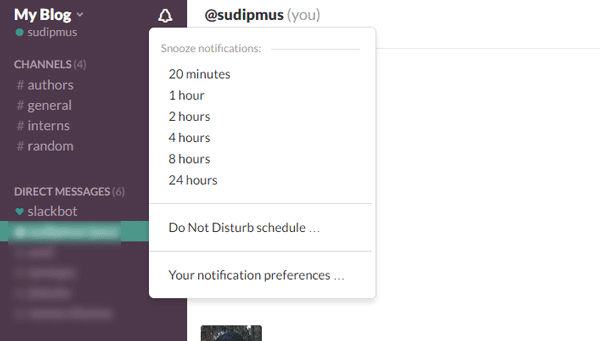
Nếu bạn đã bật thông báo của trình duyệt và bây giờ bạn cảm thấy mệt mỏi với việc nhận từng thông báo một, thì bạn có thể chỉ cần báo lại thông báo của mình. Điều này sẽ giúp bạn nhận được tin nhắn, nhưng nó sẽ không thông báo cho bạn. Có hai cách để bật Không làm phiền(Do not Disturb) trong Slack . Trước tiên(First) , bạn có thể báo lại nó trong 20 phút đến 24 giờ. Thứ hai(Second) , bạn có thể lên lịch cho DnD . Đối với điều đó, chỉ cần nhấp vào nút Chuông báo thức(Alarm Bell) hiển thị bên cạnh tên đội và chọn thời gian. Nếu bạn muốn lên lịch, bạn có thể nhấp vào “Không làm phiền(Disturb)tùy chọn lịch trình ”. Sau đó, bạn phải đặt thời gian. Tuy nhiên, hãy đảm bảo rằng bạn đã chọn múi giờ của riêng mình trong khi thiết lập nhóm lần đầu tiên.
3] Quyền của nhóm
Khi bạn là chủ sở hữu của một nhóm, bạn chắc chắn nên quan tâm đến vấn đề bảo mật - chủ yếu là khi nó được quản lý trực tuyến. Slack cung cấp nhiều tùy chọn để quản lý quyền riêng tư của nhóm của bạn. Nói cách khác, bạn sẽ nhận được một số tùy chọn để cho phép những người không phải quản trị viên cho phép hoặc chặn nhiều thứ khác nhau. Ví dụ: bạn có thể cho phép người khác mời mọi người, xóa thành viên (không được khuyến nghị), xem thống kê, chia sẻ tệp ra bên ngoài và hơn thế nữa. Đối với điều đó, bạn phải mở Cài đặt(Settings) và chuyển sang tab Quyền .(Permissions )
4] Thay đổi tên và URL của nhóm
Nói chung, mọi người tạo nhóm trên Slack với tên "Nhóm của tôi". Nhưng sau đó, họ chọn chính xác tên đội và URL tương ứng . Nếu điều tương tự đã xảy ra với bạn, bạn có thể thay đổi tên nhóm cũng như URL . Tuy nhiên, URL nhóm(Team URL) phải là duy nhất. Truy cập trang sau để hoàn thành công việc. Tại đây, bạn có thể thay đổi tên và URL :
https://abcd.slack.com/admin/name
Đừng quên thay thế abcd bằng URL nhóm thực của bạn.
5] Nhập / Xuất dữ liệu
Giả sử rằng bạn muốn xóa Nhóm của mình. Nếu vậy, bạn nên xuất dữ liệu của mình từ Slack để có thể sử dụng sau này. Bạn có thể xuất tin nhắn, liên kết đến tệp, kênh lưu trữ, nhật ký hoạt động tích hợp. Không thể xuất tệp / lịch sử nhóm riêng tư, tin nhắn trực tiếp và nhật ký xóa. Để thực hiện việc này, hãy truy cập trang sau:
https://abcd.slack.com/admin/settings
Đừng quên thay thế abcd bằng (abcd)URL nhóm thực của bạn . Tại đây, bạn sẽ nhận được một nút có tên là Import/Export Data . Nhấp(Click) vào nó và chọn xem bạn muốn nhập hay xuất. Nếu bạn cần xuất dữ liệu, chỉ cần chuyển sang Export và nhấp vào nút Start Export . Nếu bạn muốn Nhập(Import) , chỉ cần chọn nguồn và chuyển qua các tùy chọn trên màn hình. Điều này chỉ có thể được thực hiện nếu bạn là quản trị viên của một nhóm.
6] Chuyển quyền sở hữu
Giả sử(Suppose) , bạn rời nhóm và bạn chỉ muốn đặt người khác làm quản trị viên, người sẽ quản lý tất cả mọi việc thay cho bạn, thì bạn có thể truy cập trang này để hoàn thành công việc:
https://abcd.slack.com/admin/settings
Một lần nữa, hãy đảm bảo rằng bạn đã thay thế abcd bằng tên nhóm thực của mình. Tại đây, bạn có thể tìm thấy quản lý các thành viên trong nhóm và vai trò của mình(manage your team members and roles) . Sau đó, bạn sẽ nhận được tùy chọn Chuyển quyền sở hữu(Transfer ownership ) . Bây giờ, bạn phải chọn một thành viên chính mới và nhập mật khẩu của bạn.
7] Bật xác thực hai yếu tố
Xác thực hai yếu tố có lẽ là cách tốt nhất bạn có thể bảo vệ tài khoản của mình. Slack cũng cung cấp xác minh 2 bước, điều này sẽ tạo thêm một lớp bảo vệ trên tài khoản Slack hiện có của bạn . Tuy nhiên, tất cả các phiên của bạn sẽ được đăng xuất sau khi bật xác thực hai yếu tố. Để kích hoạt nó, hãy truy cập trang sau:
https://abcd.slack.com/account/settings#two_factor
Nhấp vào nút Thiết lập Xác thực Hai yếu tố(Setup Two-Factor Authentication ) . Sau đó, bạn phải nhập mật khẩu của mình. Sau đó, bạn sẽ nhận được hai tùy chọn tức là Tin nhắn văn bản SMS(SMS Text Message) và Sử dụng ứng dụng(Use an App) . Sử dụng bất cứ thứ gì phù hợp với bạn, nhưng tùy chọn SMS tốt hơn nhiều.
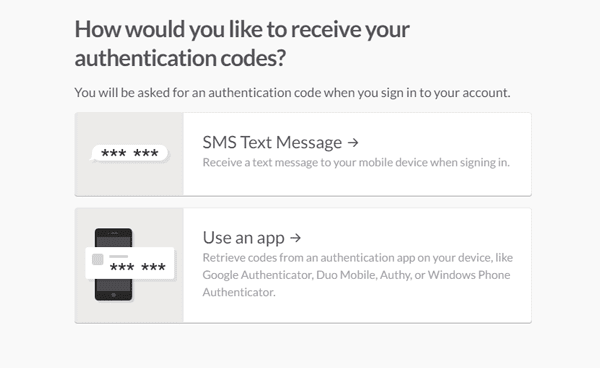
Chọn cái đó và nhập số điện thoại di động của bạn. Bây giờ, bạn sẽ nhận được SMS về điều này, bạn phải nhập vào trang tương ứng để kích hoạt xác thực hai yếu tố trong Slack .
8] Gọi cho bất kỳ thành viên nào trong nhóm
Gần đây, Slack đã bao gồm một tùy chọn để gọi bất kỳ thành viên nào trong nhóm. Tuy nhiên, đây là cuộc gọi VoIP , có nghĩa là bạn không thể gọi cho người đó trên điện thoại di động của họ. Thành viên phải trực tuyến để nhận cuộc gọi của bạn. Tuy nhiên, điều này rất dễ dàng để gọi bất kỳ ai trên Slack . Chỉ cần(Just) mở hồ sơ tương ứng và nhấn nút Gọi(Call ) hiển thị ở phía trên bên phải của bạn.
9] Đăng nhập vào nhiều nhóm
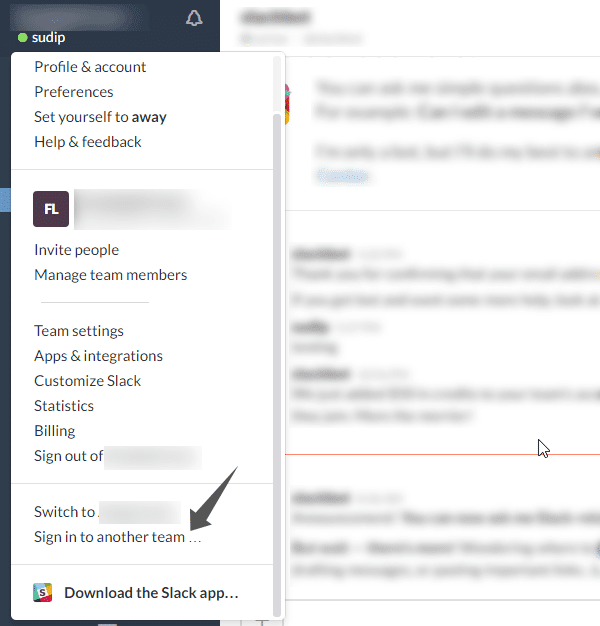
Giả sử(Suppose) , bạn quản lý nhiều hơn một nhóm trên Slack . Nếu bạn muốn đăng nhập vào nhiều nhóm, bạn chắc chắn có thể làm như vậy. Chỉ cần(Just) nhấp vào tên đội và chọn Đăng nhập vào tùy chọn đội khác(Sign in to another team) . Sau đó, bạn phải nhập tên nhóm, ID email và mật khẩu của mình.
10] Thay đổi chủ đề thanh bên
Có rất nhiều người, những người thường chơi với giao diện. Nếu bạn là một trong số họ và muốn thay đổi giao diện đơn giản của thanh bên Slack , đây là một giải pháp cho bạn. Có thể thay đổi chủ đề. Đối với điều đó, chỉ cần nhấp vào Tên đội(Team) và đi đến Tùy chọn(Preferences) . Tại đây, bạn sẽ nhận được tùy chọn Sidebar Theme . Chuyển sang đó để chọn chủ đề hoặc kết hợp màu mới.
Slack là một giải pháp tối ưu để quản lý nhóm nhỏ của bạn. Hãy chia sẻ kinh nghiệm của bạn với Slack.(Slack is an ultimate solution for managing your small team. Do share your experience with Slack.)
Đọc tiếp(Read next) : Restyaboard là một phần mềm (Restyaboard)Quản lý Tác vụ(Task Management) mã nguồn mở tuyệt vời .
Related posts
15 Quick Slack Tips and Tricks cho Beginners
6 Mẹo & Thủ thuật Slack tốt nhất
Cách thiết lập và chia sẻ Use Slack Screen
Làm thế nào Slack Calendar Integration Works
Cách đồng bộ hóa Slack với Lịch Google
Cách gửi ảnh GIF trong Slack
Hữu ích nhất Facebook Add-ons, Tips and Tricks
DuckDuckGo Search Tips and Tricks để tận dụng tốt nhất nó
Google Meet Tips and Tricks để giúp bạn ở lại năng suất cao
10 Reddit Tips and Tricks để giúp bạn trở thành một master Redditor
Google Drawings Tutorial, Tips and Tricks
Desktop Tips and Tricks ảo cho Windows 10
Hidden Gmail Tricks, Tips, Secrets bạn nên biết
Cortana Features, Tips and Tricks trong Windows 10
Top 10 PowerPoint Tips and Tricks hữu ích nhất
Best Notepad++ Tips and Tricks Bạn nên sử dụng
10 Spotify Tips and Tricks cho music experience tốt nhất
Trò chuyện nhóm trên Slack là gì và cách sử dụng nó
Windows 10 Mail App tips & tricks
Tải xuống ebook Microsoft Outlook Tips and Tricks và ebook
